Så här ändrar du Outlook-startmappen

Som standard öppnas inkorgen för det första e-postkonto du öppnade automatiskt när du startar Outlook. Det kan dock inte vara den e-postmapp du använder mest.
Du kan välja en annan mapp i det kontot eller i ett annat konto när Outlook öppnas. Kanske skapade du en regel för att flytta e-post från en viss person eller ett företag till en mapp och du vill komma åt den mappen automatiskt när du öppnar Outlook. Eller kanske du vill öppna en inkorg från ett konto du nyligen lagt till. Vi visar dig hur du väljer vilken mapp som öppnas automatiskt.
För att komma igång, klicka på fliken "Arkiv" i huvudfönstret Outlook.
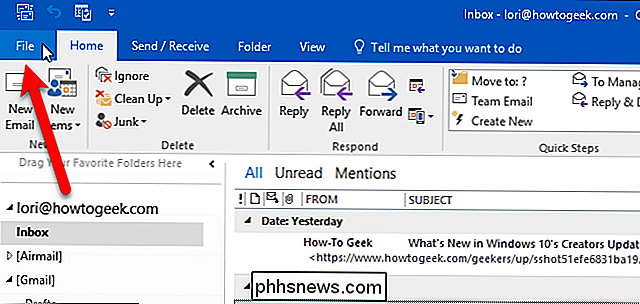
Klicka på "Alternativ" i listan med objekt på till vänster.
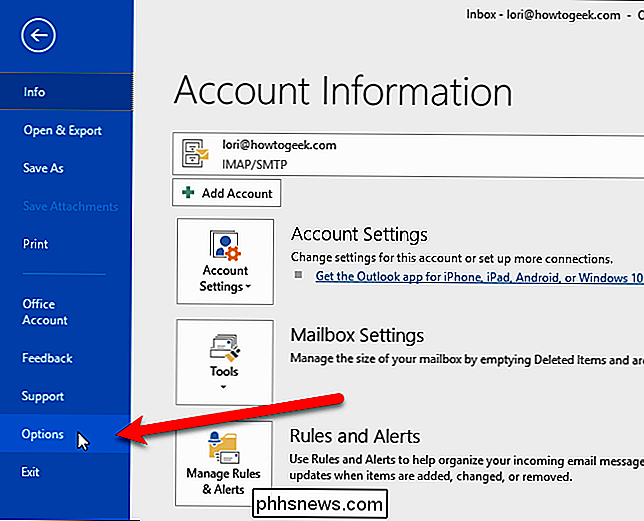
I dialogrutan Alternativ klickar du på "Avancerat" i listan med poster till vänster.
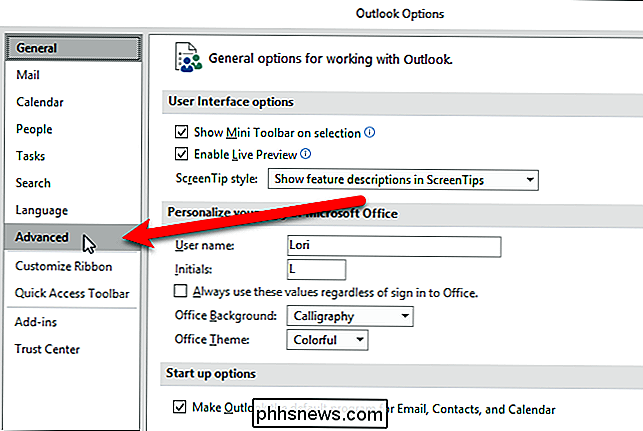
I start- och utgåvan till Outlook, klicka på "Bläddra" -knappen till höger om "Starta Outlook i den här mappen".
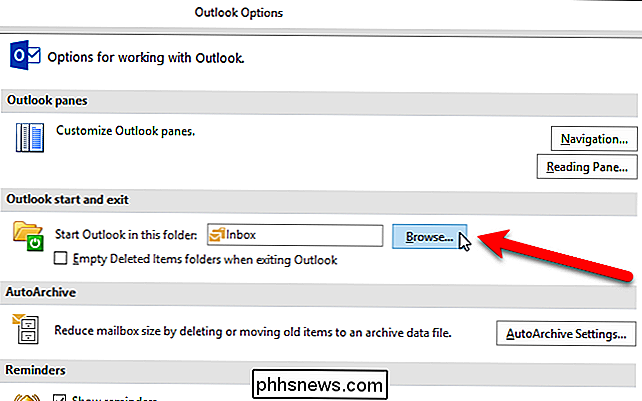
I dialogrutan Välj mappar listas alla dina konton med respektive mappar under dem. Välj någon mapp från något konto och klicka på "OK" -knappen.
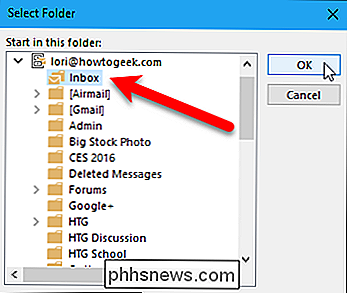
Klicka på "OK" -knappen i dialogrutan Alternativ.
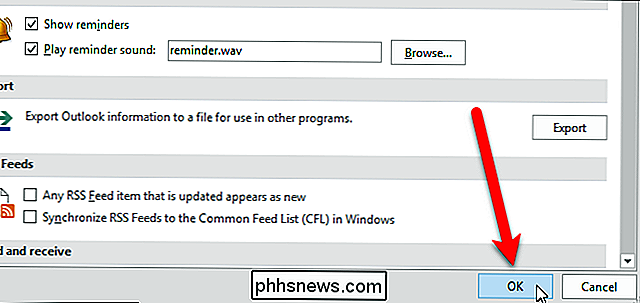
När du öppnar Outlook öppnas den valda mappen automatiskt.

Få de senaste Xbox-funktionerna innan alla andra med insiderprogrammet
Microsoft erbjuder ett "Xbox Insider Program" som fungerar mycket som Windows Insider Program. Bli medlem för att få tillgång till nya versioner av Xbox-systemprogrammet och -apparna innan alla andra gör det. Hur Xbox Insider-programmet fungerar RELATERAT: Ska du använda Windows 10 Insider-förhandsgranskningar?

Hur man uppgraderar din Mac till High Sierra
Nyfiken om de nya funktionerna i High Sierra, men inte säker på hur man faktiskt uppdaterar operativsystemet? Oroa dig inte: det är enkelt. RELATED: Så här torkar du Mac och installerar om MacOS från början> Innan du börjar, se till att du har säkerhetskopierat din Mac med Time Machine. Alla dina filer och applikationer ska vara exakt var du lämnade dem när du är redo att uppdatera, men det är alltid en bra idé att säkerhetskopiera din dator innan du gör något stort, bara om det är fallet.



